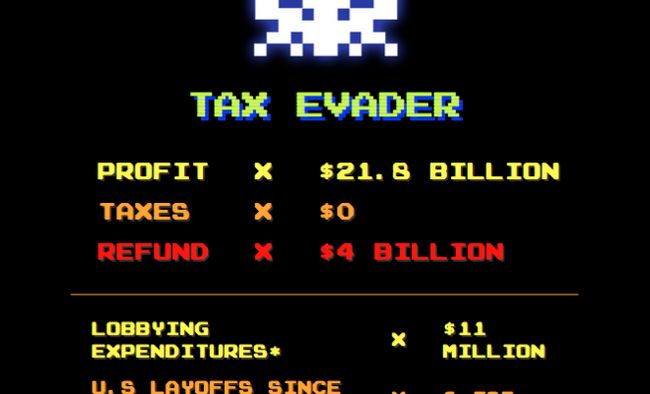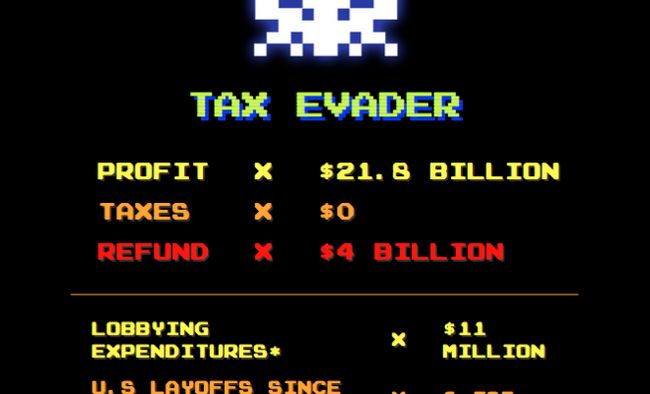
Optimisation de votre boîte de réception
Votre Gmail est la pierre angulaire pour les communications professionnelles ainsi que personnelles, donc il ya littéralement des hordes de mails en lice pour votre attention dans la boîte de réception. Il pourrait être une tâche intimidante pour rechercher mails importants et les passer au crible de ceux sans importance. Cependant, Gmail vous offre des moyens différents et uniques pour la personnalisation, le tri et l'organisation de l'application, de sorte qu'il devient plus gérable.
Utilisation des raccourcis clavier
Afin de devenir plus organisée avec Gmail, vous pouvez d'abord optimiser la boîte de réception pour la navigation efficace. Il ya beaucoup de raccourcis clavier qui sont construits dans Gmail, si cela peut prendre un certain temps pour s'y habituer eux. Il vous aidera à faire les choses plus rapidement dans Gmail. Bien que certains des raccourcis sont déjà activés, vous devez cliquer sur l'icône en forme d'engrenage et d'opter pour les paramètres. Dans l'option Général, sélectionnez Raccourcis clavier et cliquez sur la balle, puis enregistrez les paramètres. Cela vous permettra d'utiliser les raccourcis de navigation, de composer des e-mails et ainsi de suite l'écran. Vous pouvez également personnaliser ces raccourcis dans les paramètres Labs en fonction de vos préférences.
Sélection d'un regard boîte de réception
Gmail propose 5 façons pour stocker votre boîte de réception avec des onglets qui trient automatiquement vos e-mails en fonction du sujet. Vous pouvez également jouer à propos de ces réglages et choisissez votre propre look en cliquant sur l'onglet de la boîte de réception et en optant pour le type de boîte de réception.
Par défaut Inbox Rechercher
Le réglage par défaut montre emails dans l'ordre dans lequel ils arrivent. Cependant, si vous avez des centaines de courriels par jour, il devient difficile de passer à travers eux. Même dans l'option par défaut, vous devez sélectionner les catégories pour classer automatiquement les messages dans des onglets apparaissant sur votre boîte de réception. Vous pouvez obtenir cinq sortes pour filtrer votre courrier, à savoir primaire pour vos messages personnels; Promotions destinés aux offres; Signifiait sociale pour les notifications et les mises à jour pour les recettes, etc .; réseaux sociaux et des forums destinés à des discussions en ligne.
Cependant, dans le mode par défaut, vous ne pouvez pas créer vos propres onglets, si vous pouvez transformer un onglet particulier ou désactiver.
Le choix de votre boîte de réception Rechercher
Les 4 autres options divisent la boîte de réception en 2 sections, en affichant le premier foyer et toutes les autres mails sous elle. Gmail classe mails importants avec un marché jaune, de sorte que les dépêches de haute priorité se lèvent vers le haut, sans tenir compte de l'heure à laquelle ils ont été reçus.
Vous pouvez également sélectionner non lus Première option, où le courrier non lu prend de préséance, même au cours des dernières mails. Autres options à utiliser sont joué la première, utile pour ceux qui utilisent les étoiles pour prioriser la boîte de réception. Priorité boîte de réception est une option où l'application apprend le genre de mails que vous interagissez avec le plus régulièrement et de les hiérarchise. Cependant, il peut prendre un certain temps pour Gmail pour réellement comprendre vos habitudes, même si elle est un outil très puissant dans l'application.
Affichage Densité
Après priorité votre compte Gmail, vous pouvez également utiliser la fonction d'affichage de la densité. Cette fonctionnalité peut également être consulté à partir de la même icône d'engrenage. Il aide à augmenter ou diminuer espacées entre les différents éléments de la boîte de réception, vous pouvez donc décider de la meilleure distance.
Allumer Indicateurs
Vous avez sans doute remarqué les petites flèches jaunes dans ces marchés, qui sont destinés à vous informer si le courrier est pour vous; pour un groupe; ou pour des listes de diffusion. Double flèche signifie que pour vous; une seule flèche signifie à un groupe; et signifie qu'aucune flèche aux listes de diffusion. Vous pouvez modifier ces indicateurs en visitant Paramètres et en choisissant l'onglet Général.
Coupure Conversations
Si vous recevez toujours les discussions de messagerie qui ne sont plus d'importance ou de pertinence pour vous, vous pouvez désactiver la sonnerie. Vous pouvez le faire en cliquant sur Plus icône après l'ouverture du message et en cliquant sur Muet.
A propos Auteur
 Gmail - la nouvelle boîte de réception à partir de google réduire l'encombrement
Gmail - la nouvelle boîte de réception à partir de google réduire l'encombrement Boîte de réceptionLa vie d'aujourd'hui tourne autour de votre e-mail et Gmail a également évolué pour offrir des fonctionnalités de plus en plus utiles et des fonctionnalités. La nouvelle boîte de réception de Gmail est une mise à jour…
 Télécharger app Gmail pour mobile - le top 5 des meilleurs trucs et astuces
Télécharger app Gmail pour mobile - le top 5 des meilleurs trucs et astuces Gmail est un client de messagerie supérieure qui a plus de 900 millions de partout dans le monde de l'utiliser sur leurs ordinateurs de bureau, tablettes et téléphones.Cependant, l'application Gmail compte plus de 500 millions d'utilisateurs…
 Gmail app télécharger gratuitement - connaître votre boîte de réception avec des trucs simples
Gmail app télécharger gratuitement - connaître votre boîte de réception avec des trucs simples Email signifie toujours que la plate-forme la plus importante pour toute communication professionnelle ou personnelle.Il ya beaucoup de gens qui luttent pour avoir votre attention grâce à votre boîte de réception. Toutefois, lorsque vous êtes…
 Voici pourquoi vous devez télécharger l'application Gmail pour Android maintenant
Voici pourquoi vous devez télécharger l'application Gmail pour Android maintenant Gmail est utilisée par plus de 900 millions de personnes de partout dans le monde.Ce nombre ne cesse d'augmenter grâce aux nombreuses activations Android qui ont lieu sur une base quotidienne de tous les angles de la planète.Si vous ne l'avez pas…
 Gmail télécharger gratuitement - supprimer tous les e-mails d'un expéditeur donné en quelques étapes
Gmail télécharger gratuitement - supprimer tous les e-mails d'un expéditeur donné en quelques étapes Après une longue période, vous avez peu de temps pour supprimer toutes les données inutiles de votre compte Gmail.Vous cliquez sur l'onglet de la boîte de réception et de trouver autant de courriels de nombreuses personnes, qui ne sont plus en…
 Gmail télécharger gratuitement - comment maintenir la boîte de réception de zéro avec des filtres et des étiquettes
Gmail télécharger gratuitement - comment maintenir la boîte de réception de zéro avec des filtres et des étiquettes Depuis que nous avons commencé à utiliser les e-mails, nous essayons de garder la boîte de réception vide.Peu importe dans quelle urgence vous êtes, vous gardez toujours la boîte de réception avec un couple de courriels seulement pour les…
 Boîte de réception Gmail est un must have application e-mail - découvrir pourquoi
Boîte de réception Gmail est un must have application e-mail - découvrir pourquoi Au fil des ans, il ya tellement de différents types d'adresses et de configurations e-mail qui ont été conçus pour donner aux utilisateurs en ligne de façon sécurisée à leurs courriels reçus d'une manière ordonnée.Il est vrai que beaucoup…
 Conseils de savoir comment fonctionne Gmail boîte de réception
Conseils de savoir comment fonctionne Gmail boîte de réception Email a au fil des ans est devenue très forte et influe sur le moyen de communication en ligne.Aujourd'hui, e-mails doivent être échangés pour les plus petites tâches. Voilà pourquoi il est sans surprise la plupart des gens trouvent leurs…
 Gmail et l'application de la boîte de réception télécharger gratuitement - libérer le potentiel des applications
Gmail et l'application de la boîte de réception télécharger gratuitement - libérer le potentiel des applications Nouvelle application de messagerieGoogle a été occupé à envoyer ses invitations pour la dernière Google boîte de réception, vous devriez donc être en bientôt. Boîte de réception est une approche entièrement nouvelle pour emailing, de…
 Gmail gimmicks vous devez savoir à propos de
Gmail gimmicks vous devez savoir à propos de Beaucoup de gens utilisent Gmail nos jours, que ce soit à des fins commerciales ou ceux personnelles. L'article qui suit va vous apprendre comment mettre à profit toutes les fonctionnalités que Gmail a à offrir. En raison de la variété des…
 Reçus par gmail tous ensemble pour obtenir le soutien de la signature et le bouton supprimer
Reçus par gmail tous ensemble pour obtenir le soutien de la signature et le bouton supprimer Depuis les gens ont commencé à utiliser les smartphones, Google a fait une remarquable tentative d'améliorer son service de diffusion.Bien que la société entra dans le marché des smartphones avec une application dédiée à faible performance,…
 Top gmail gratuitement caractéristiques inexplorées vous devez essayer
Top gmail gratuitement caractéristiques inexplorées vous devez essayer Gmail comprend beaucoup de fonctionnalités qui vous permettent d'organiser votre boîte de réception. Si vous possédez plus d'un compte Gmail, continuez à lire pour savoir comment convertir tous les comptes en un seul et plus.Sécurisez votre…
 Boîte de réception Gmail app ressemble plus personnalisé après mise à jour version 1.3
Boîte de réception Gmail app ressemble plus personnalisé après mise à jour version 1.3 Avec l'introduction de la boîte de réception, le ventilateur suivant la base de Gmail a augmenté à un nouveau niveau.Comme les clubs de la boîte de réception de tous les courriels semblables ensemble, il a reçu des réponses positives du…
 Gmail fait un mauvais choix en introduisant boîte de réception
Gmail fait un mauvais choix en introduisant boîte de réception Gmail dispose d'un ensemble un bar différent pour toutes les applications qui Essayez de faire la vie plus facile emailing.Par conséquent, les gens attendent toujours Gmail pour offrir quelques bons produits et services. Une telle tentative est la…
 Trucs et astuces Gmail - font le plus de gmail avec ces caractéristiques indispensables
Trucs et astuces Gmail - font le plus de gmail avec ces caractéristiques indispensables Il ya de nombreuses fonctionnalités haut de Gmail qui peuvent être vraiment utile. Toutefois, ceux-ci sont cachés et vous ne pouvez pas être au courant d'entre eux.Mass désinscription FeatureSi vous souhaitez vous désinscrire de ces bulletins…
 Comment désactiver catégorie paquet sur "boîte de réception Gmail" sur Android, iOS et web
Comment désactiver catégorie paquet sur "boîte de réception Gmail" sur Android, iOS et web Si vous n'êtes pas au courant de la boîte de réception, il est la dernière itération du service de messagerie de Google, qui est une alternative à Gmail. Contrairement à Gmail, la boîte de réception se concentre sur la simplicité et la…